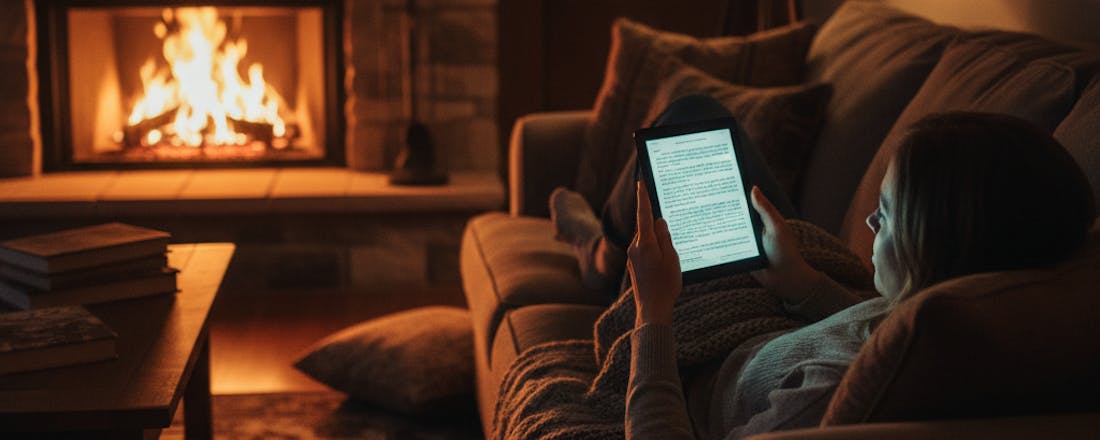Dit zijn dé tuinklussen om te doen in april
Het heeft even geduurd, maar de winter is eindelijk (zo goed als) voorbij. De zomertijd is ingegaan, 's morgens vroeg hoor je de vogels weer en de zon zien we ook steeds vaker. Tijd dus om lekker veel buiten te zijn om je tuin helemaal zomerklaar te maken. Dit zijn de tuinklusjes die je in april allemaal kunt doen.
Dit doe je in april: 🌻 Planten afharden 🌻 Rozen, bodembedekkers en zomerbollen planten 🌻 Heggen snoeien en bemesten 🌻 Meeldauw voorkomen en bestrijden 🌻 Het gazon: maaien, bijzaaien en bemesten
📆Handig: onze tuinkluskalender voor heel het jaar rond
Planten afharden
Planten die je in de afgelopen maanden binnen hebt gehouden, kun je nu langzaam laten wennen aan de lagere buitentemperaturen. Begin in de tweede helft van april door ze overdag buiten te zetten en 's avonds weer naar binnen te halen, bijvoorbeeld in de schuur of garage. Hoewel de lente begonnen is, kunnen de nachten nog koud zijn, zeker omdat de IJsheiligen nog niet voorbij zijn. Sommige nachten kan het zelfs nog vriezen. Geef kuipplanten een meststof met langdurige werking, zodat ze voldoende voeding hebben voor de komende maanden. Bescherm eenjarige planten, jonge gewassen en bloesembomen tegen nachtvorst met een vliesdoek.
Rozen, bodembedekkers en zomerbollen planten
Heb je nog geen rozen of heesters geplant? Dan is dit het moment om dat alsnog te doen, zodat ze deze zomer in volle bloei staan. Is het lekker weer in april? Op zonnige dagen kun je ook heiligenbloem of lavendel in de grond zetten. Zorg er wel voor dat je eerst onkruid verwijdert en de bodem losmaakt.
Wil je borderplanten aanplanten? Begin dan met bodembedekkers. Dit is bovendien een ideaal moment om de beplanting een voedingsboost te geven met mest. Heb je in maart eenjarige, tweejarige of vaste planten binnen gezaaid? Dan kun je ze nu voorzichtig verpotten. Nog niet gezaaid? Dat kan nog steeds.
Vanaf half april is het ook een goed moment om zomerbollen te planten. Denk aan lelies, dahlia's, siergember, canna's en gladiolen. Bloembollen die meerdere jaren in de grond blijven, geef je extra voeding met organische mest en een laagje compost. Wil je direct meer kleur in de tuin? Zet dan bakken en potten vol met bloeiende planten. Die zijn nu volop verkrijgbaar bij tuincentra.
🧄🌷🧄🌷 De zomer(bollen) in je hoofd?
Kijk & kies©Alexander Raths
Heggen en klimplanten
Haal de heggenschaar maar tevoorschijn, want dit is het moment om hagen zoals taxus, conifeer, liguster en leylandii te snoeien. Zo houd je ze in vorm en voorkom je dat ze te breed uitgroeien. Geef de hagen meteen een speciale haagmeststof en leg een laag bodembedekking, houtsnippers of mulch rondom de wortels. Dit helpt de grond vocht vast te houden in de zomer en verbetert de bodemstructuur. Bovendien remt het de groei van onkruid.
Dunne en dode takken in heesters kun je nu ook verwijderen. De hoofdtakken mag je flink terugsnoeien om de struik voller te laten groeien. Dit geldt ook voor winterjasmijn en forsythia, die na de bloei een snoeibeurt kunnen gebruiken. Winterbloeiende heide knip je eenvoudig terug met een heggenschaar. Vergeet niet om klimplanten, zoals clematis, goed vast te zetten. Het kan deze maand namelijk nog flink waaien.
Meeldauw voorkomen en bestrijden
Meeldauw is een plantenziekte die wordt veroorzaakt door een schimmel. Vooral bij warm en droog weer, in combinatie met vochtige nachten door dauw, kan deze ziekte zich snel verspreiden. De schimmel laat een wit, poederachtig laagje achter op de bladeren. Dit is niet alleen lelijk, maar ook schadelijk. De schimmel dringt diep door in het plantenweefsel en onttrekt voedingsstoffen, waardoor de plant minder goed groeit. Rozen, ridderspoor, kamperfoelie, begonia's, aardbeien, tomaten, komkommers, courgette en druiven zijn extra gevoelig voor meeldauw.
Om meeldauw te voorkomen is het belangrijk om bij droog weer extra water te geven en ervoor te zorgen dat er voldoende ruimte tussen de planten blijft. Aangetaste bladeren kun je het beste meteen wegknippen en in de vuilnisbak gooien, zodat de schimmel zich niet verder verspreidt. Gooi ze niet op de composthoop! Daarnaast is het verstandig om meeldauwgevoelige planten niet te plaatsen op plekken waar eerder meeldauw heeft gezeten. Mocht een plant toch helemaal onder deze schimmel zitten, dan is een bestrijdingsmiddel de beste oplossing.
©cocci65
Het gazon: maaien, bijzaaien en bemesten
Controleer of het gazon zieke of kale plekken heeft. Wil je die direct aanpakken? Steek de aangetaste plek dan in een vierkante vorm uit en leg er een nieuw, op maat gesneden grasmat in. Opnieuw inzaaien is natuurlijk ook een optie. Vanaf nu kun je het gras weer maandelijks maaien. Lang gras langs de randen werk je bij met een grastrimmer of kantenknipper, zodat het gazon er weer strak uitziet.
Bemesting is belangrijk voor een gezond gazon. Dit doe je in de periode van maart tot en met september minstens drie keer. Heb je in maart nog niet bemest? Dan is het nu de hoogste tijd. Sluit daarnaast de buitenkraan weer aan, zodat de sproeiers in de tuin klaar zijn voor gebruik.
Lees ook: Grasmaaien: fluitje van een cent met deze tips